如何用C4D制作布料模拟与后期合成发布时间:暂无
1、本节课讲解C4D-奢华跑车布料剥落--布料模拟详解后期合成,本节课中用到的素材,会放置在素材包内,请各位学员点击右侧黄色按钮自行下载安装。
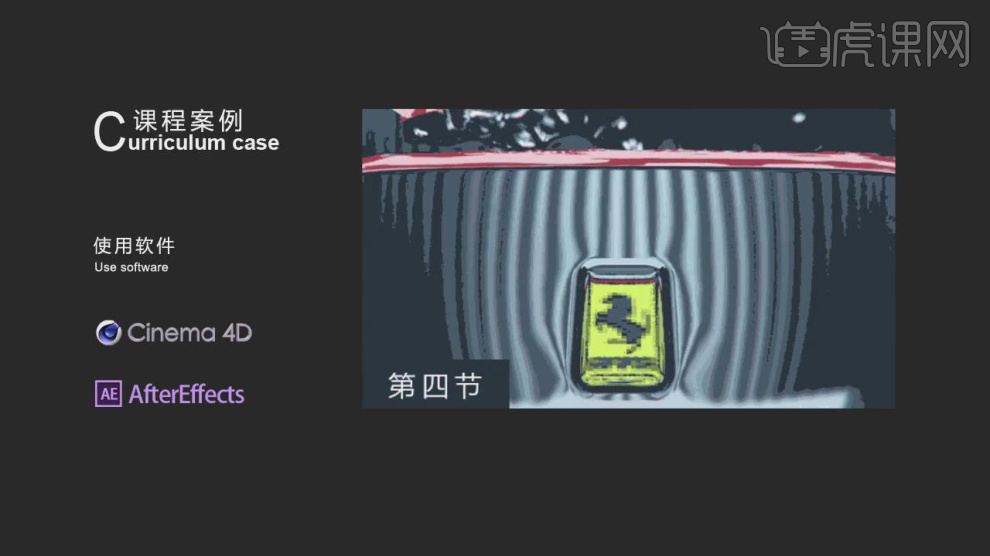
2、首先我们打开软件,对布料进行简单的讲解,新建一个【几何体】对象中的【球体】,如图所示。

3、选择球体,添加一个【布料】标签,如图所示。
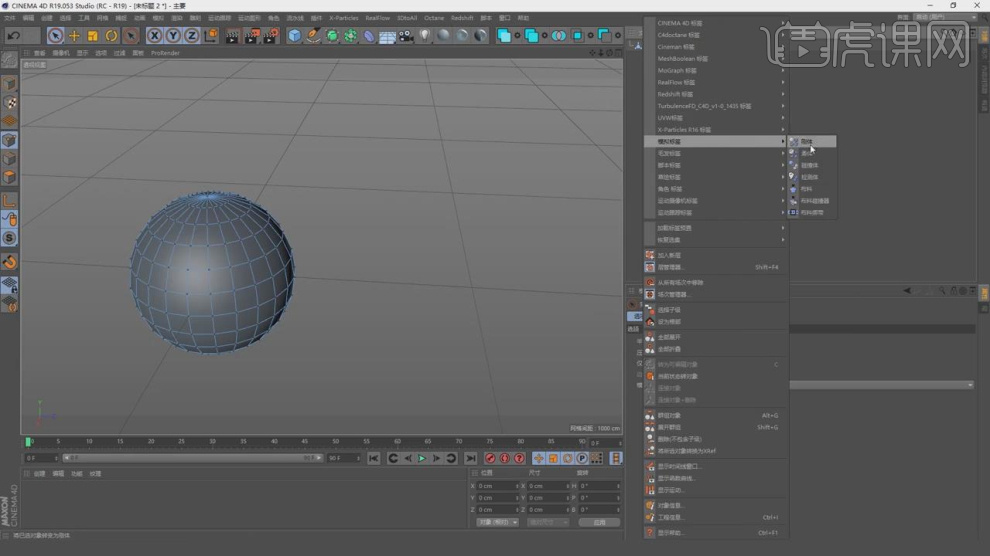
4、选择【布料】标签,调整他的参数,如图所示。
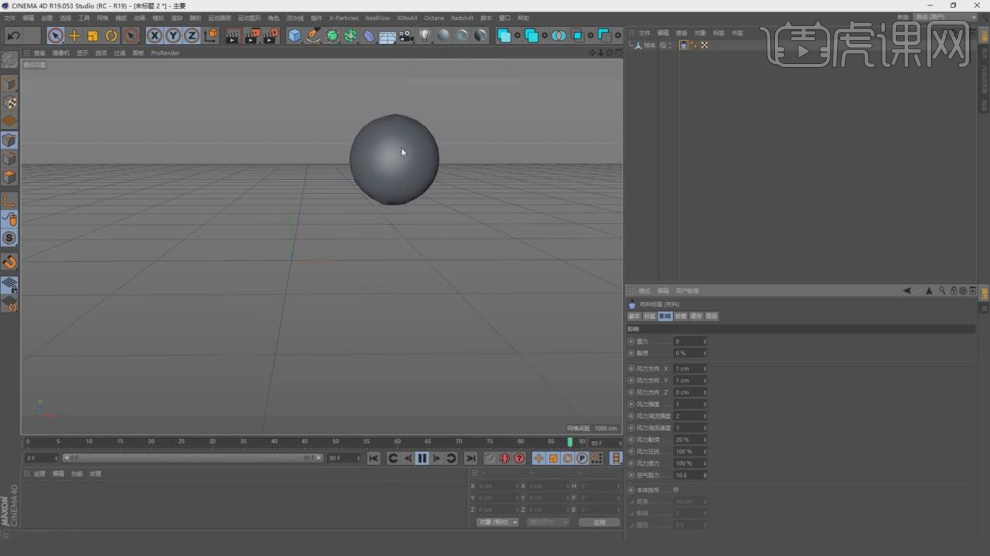
5、在效果器中添加一个【布料曲面】效果,如图所示。
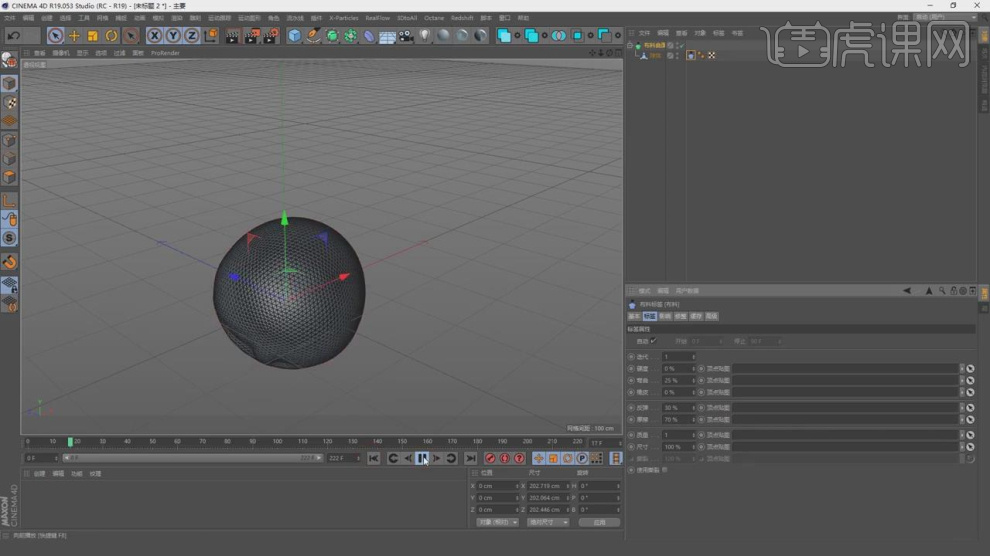
6、新建一个【几何体】对象中的【圆柱】,如图所示。
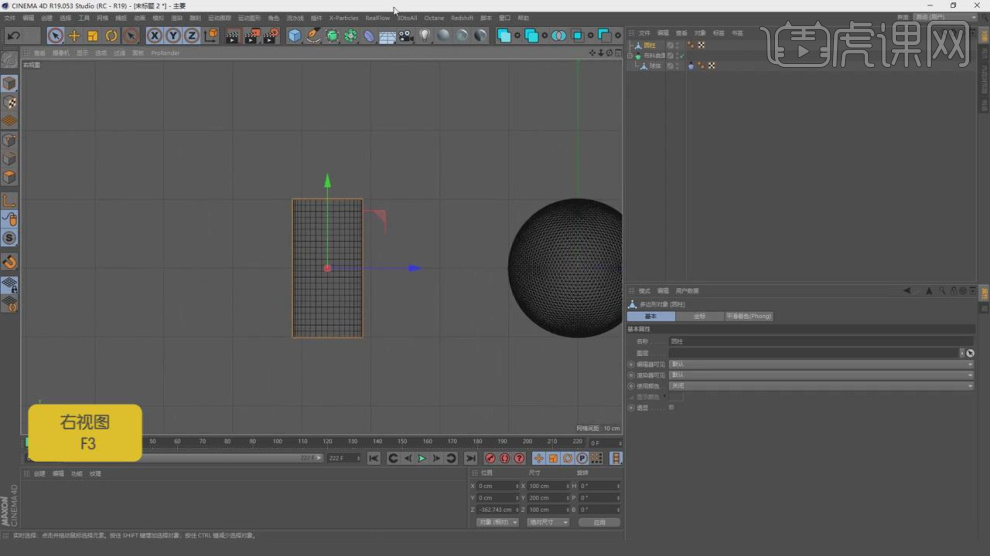
7、然后在点击【角色】-【绑定】效果,如图所示。
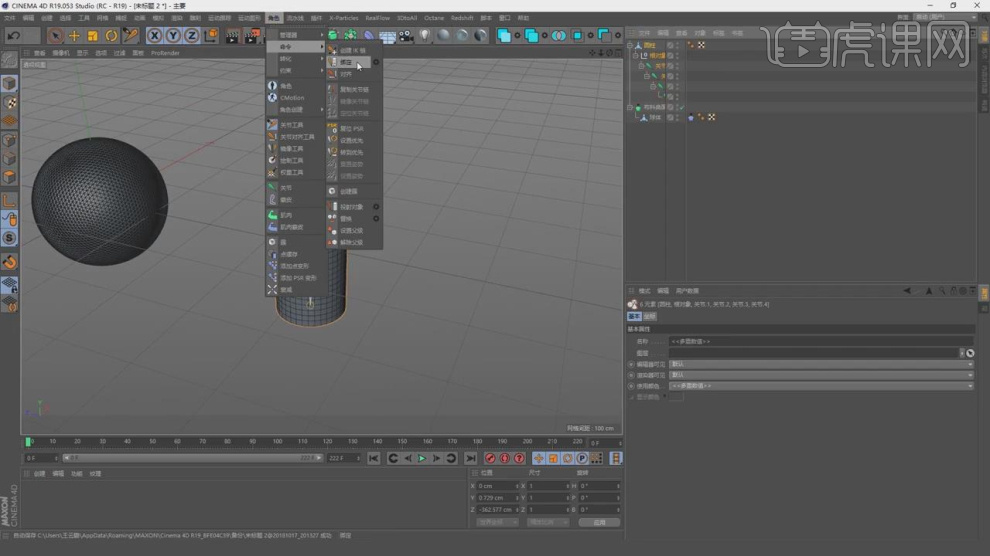
8、将模型绑定后,放置在球体的子级,如图所示。
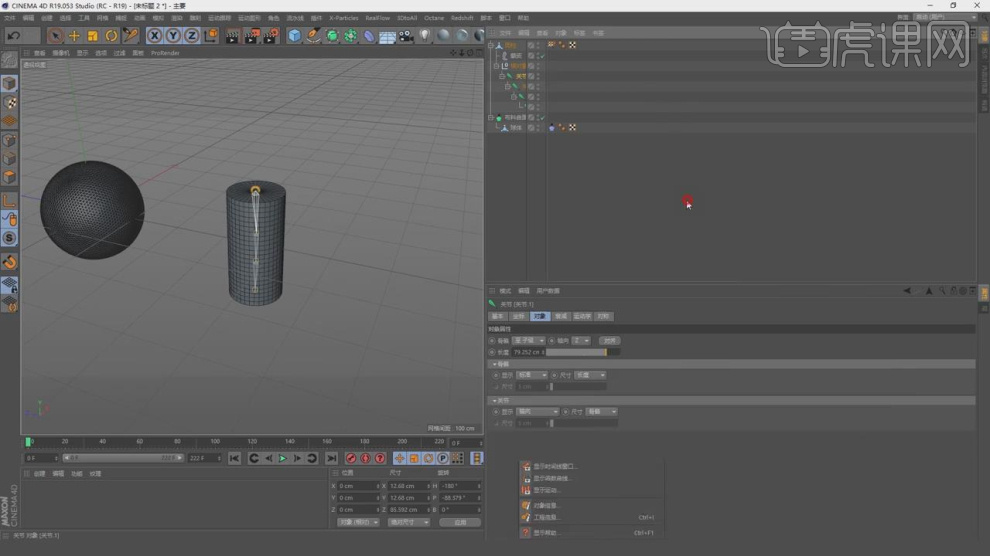
9、然后打开【权重管理器】设置权重,如图所示。
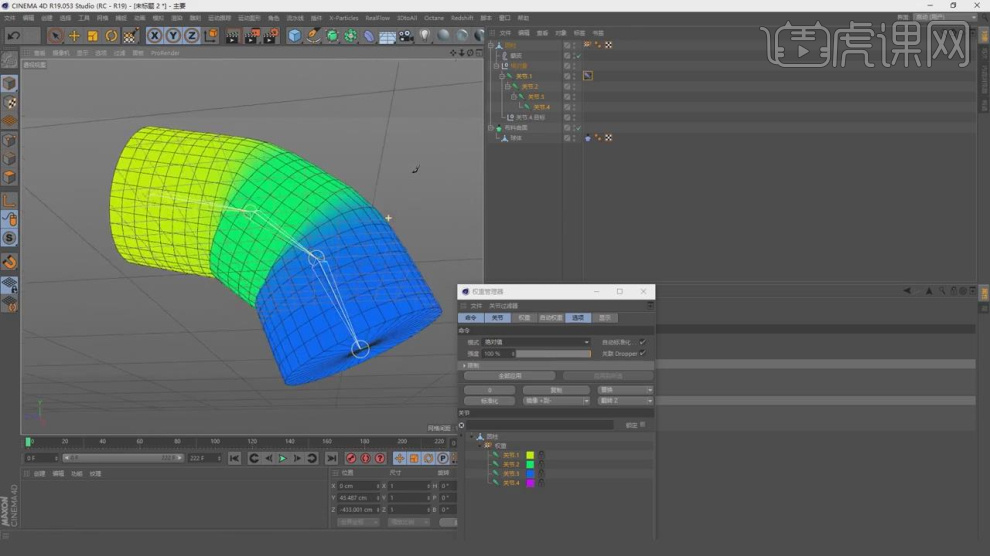
10、选择球体模型,添加一个【布料绑带】标签,如图所示。

11、然后使用【绘制工具】调整模型,如图所示。
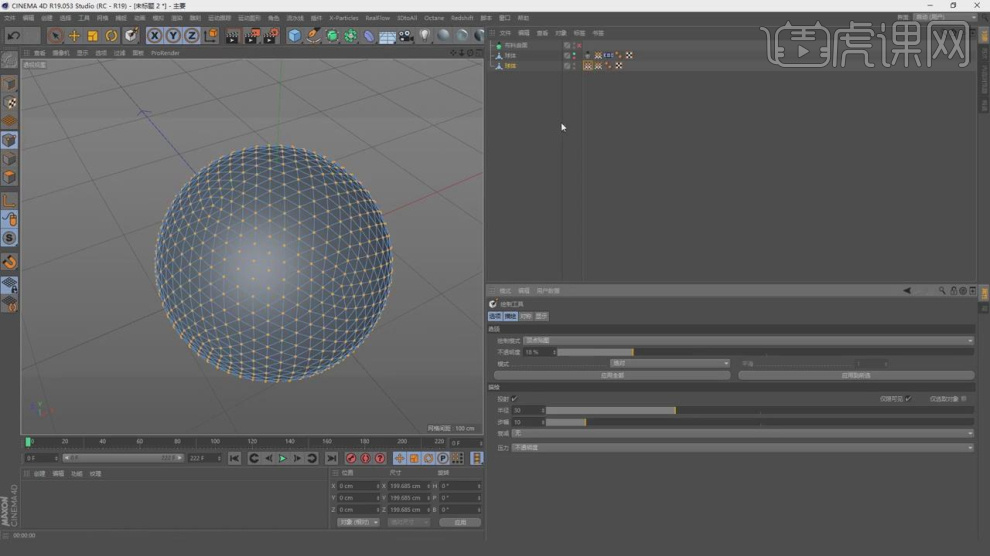
12、点击播放时间滑块,即可看到效果,如图所示。
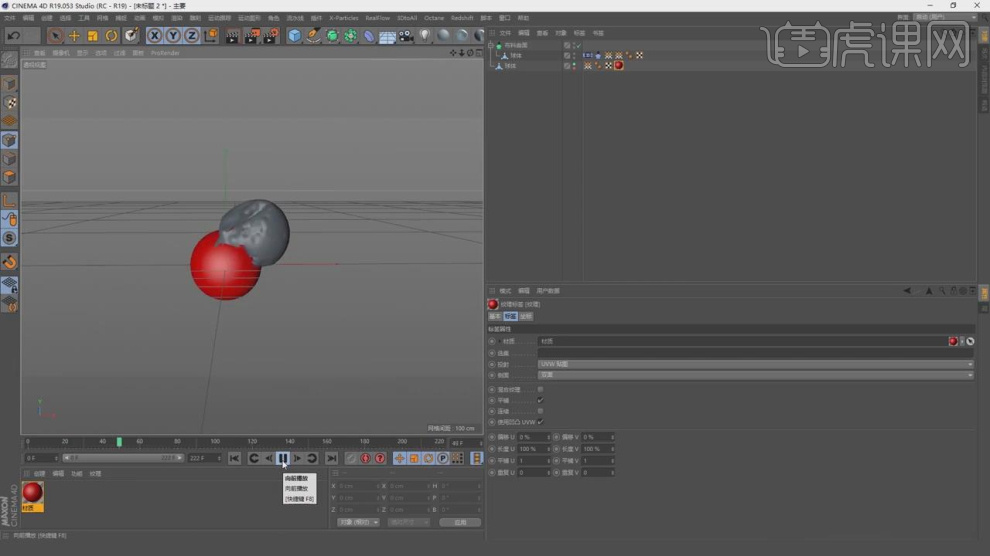
13、然后我们打开场景文件,选择车面的部分,如图所示。
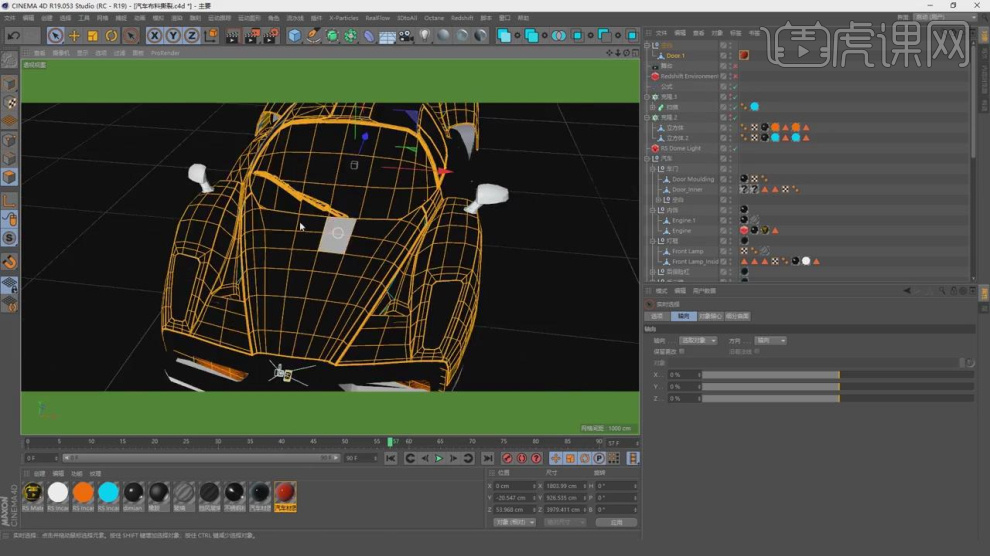
14、选择【布料】标签,调整他的参数,如图所示。
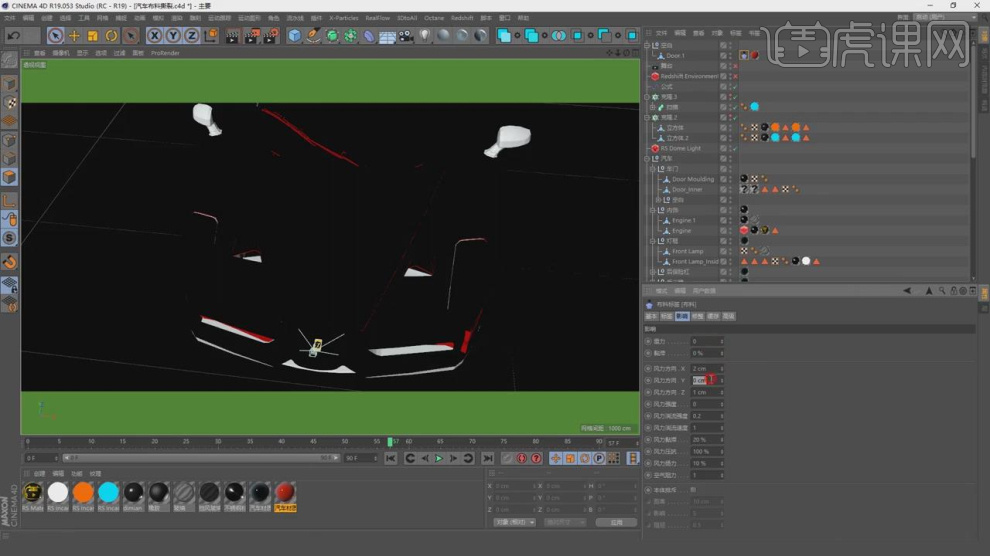
15、将模型进行孤立显示,在效果器中添加一个【布料曲面】效果,如图所示。

16、选择【布料】标签,调整他的参数,如图所示。

17、这里我们在调整一下材质球的参数,如图所示。
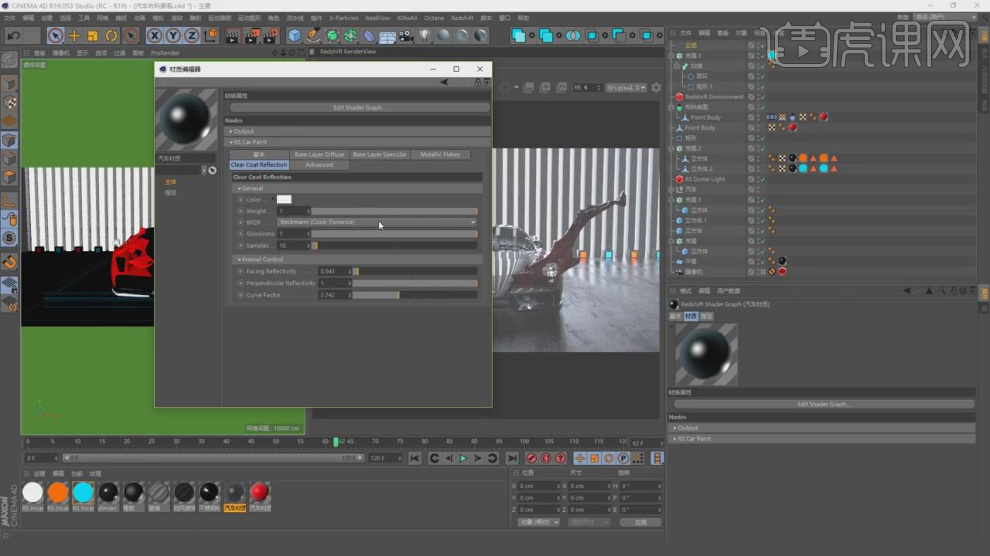
18、打开渲染器设置,调整【Redshift】渲染器的参数,就可以进行渲染了,如图所示。
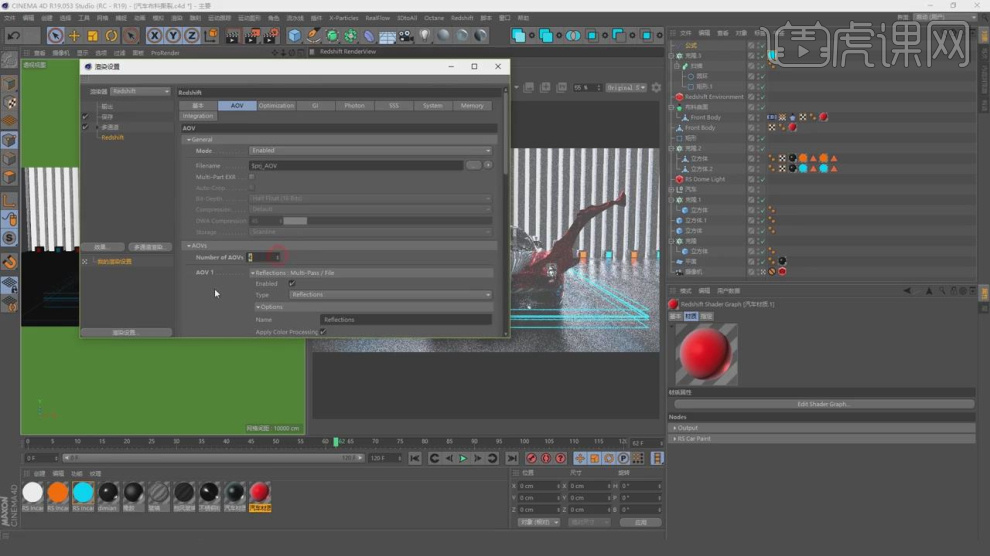
19、这里我们将渲染好的效果图载入到AE中,如图所示。
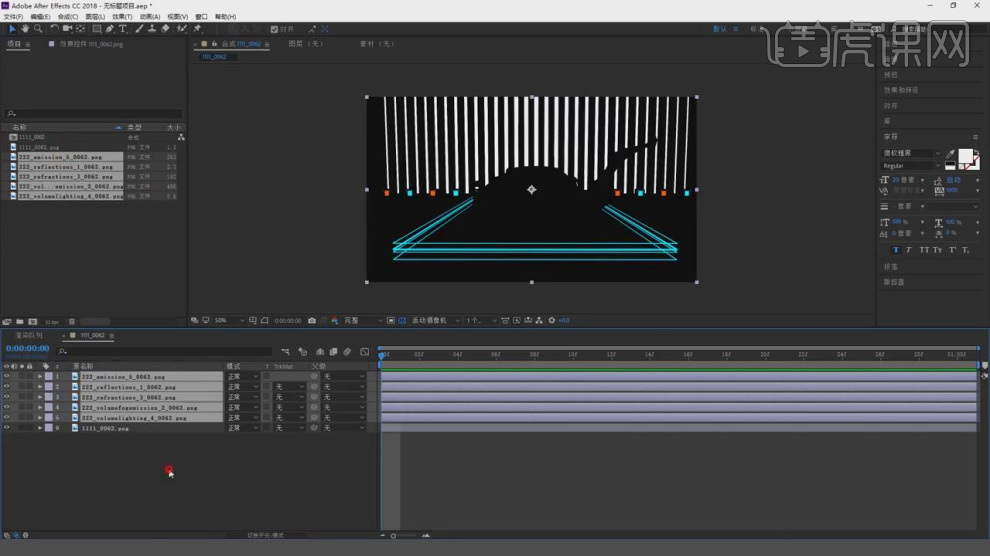
20、在效果器中添加一个【Shine】效果,如图所示。
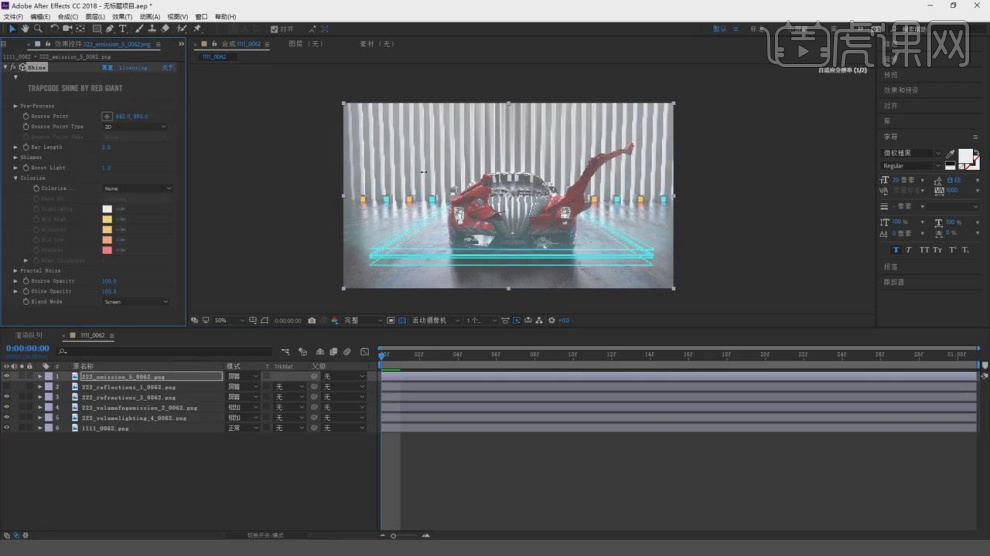
21、调整他的参数数值,如图所示。
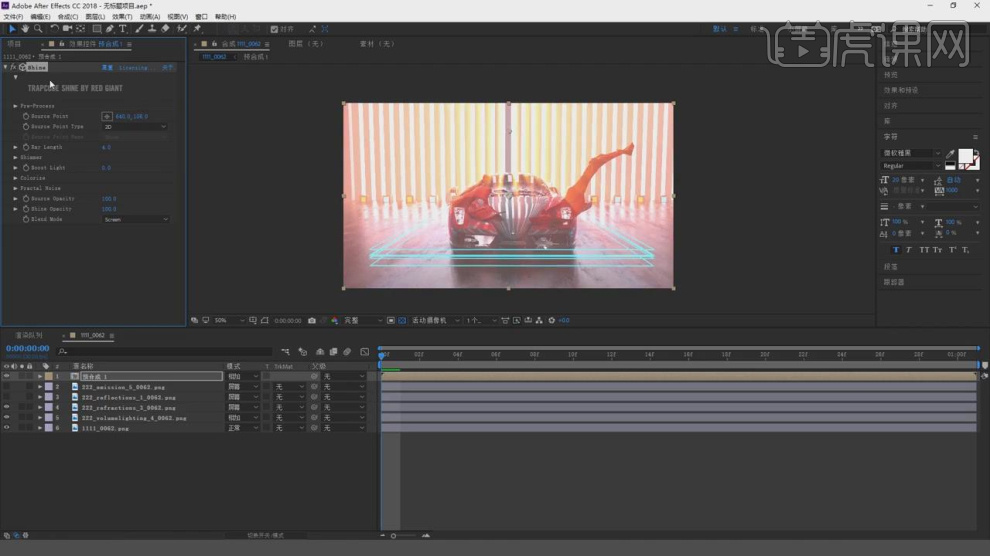
22、并修改色块的颜色,如图所示。
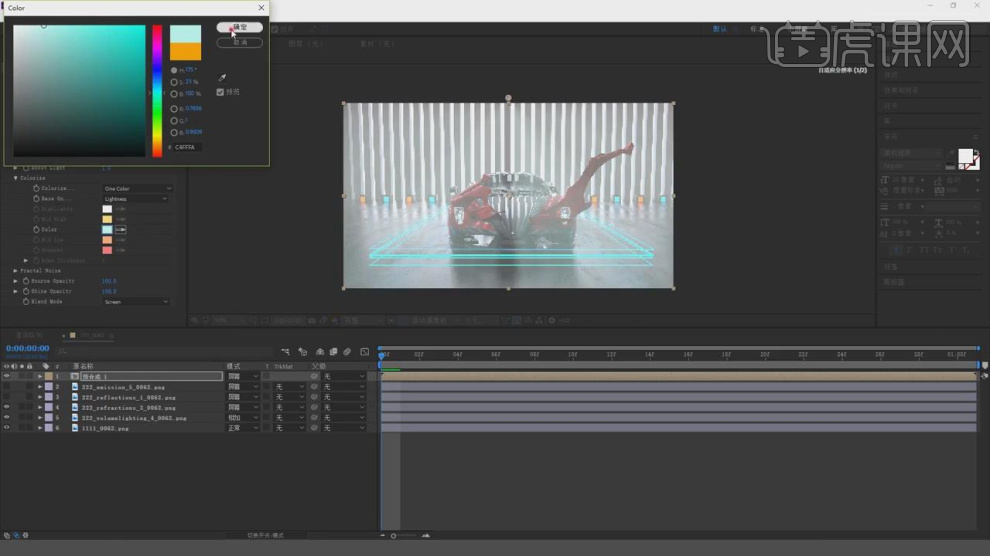
23、在效果器中添加一个【色阶】效果,如图所示。
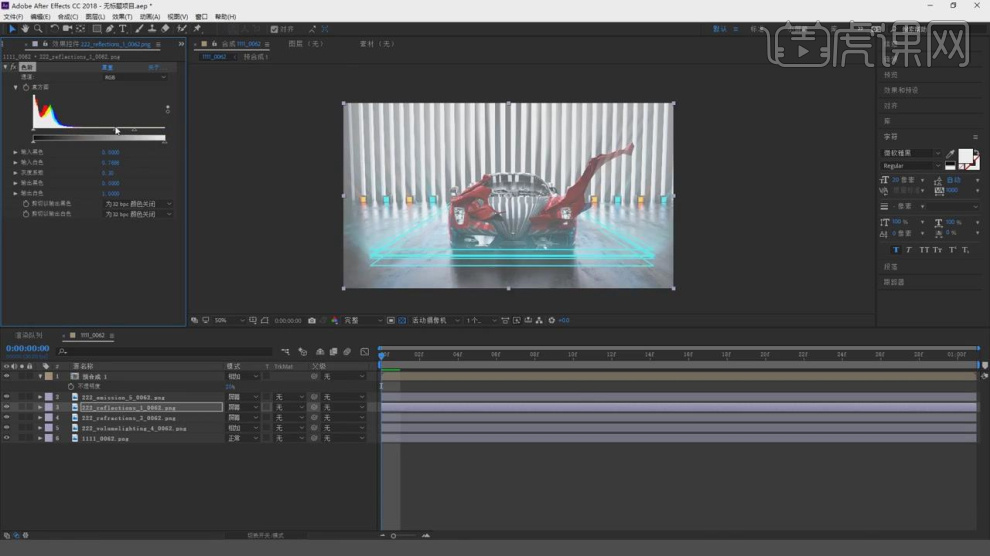
24、使用【光晕】插件,添加一个光晕,如图所示。
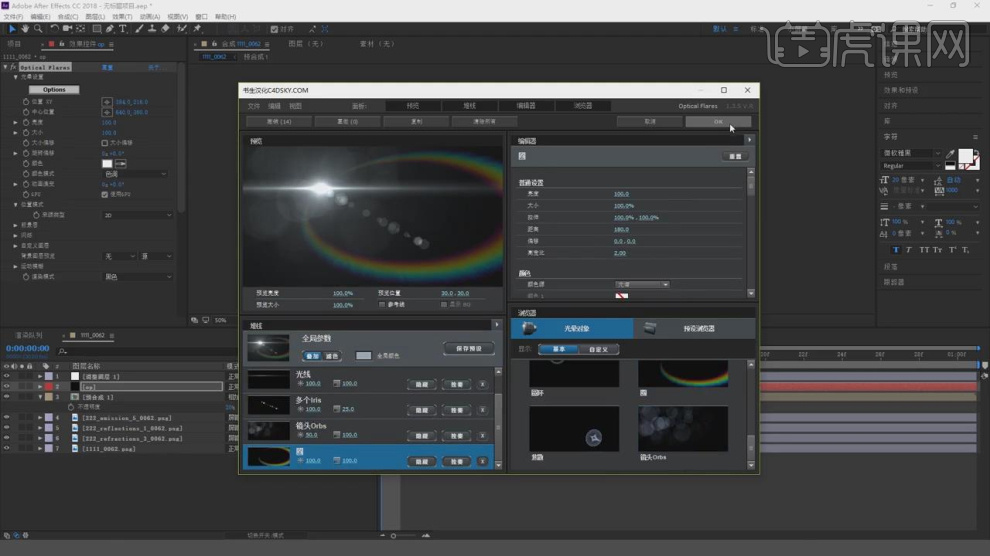
25、右键鼠标,在效果器中添加一个【looke】滤镜,如图所示。
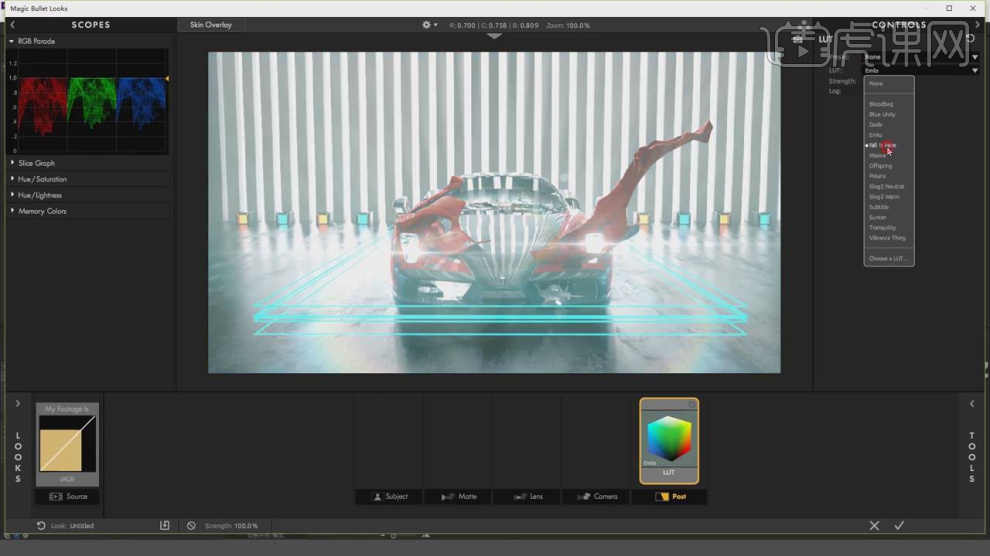
26、在滤镜面板中进行调整,并选择一个预设,如图所示。
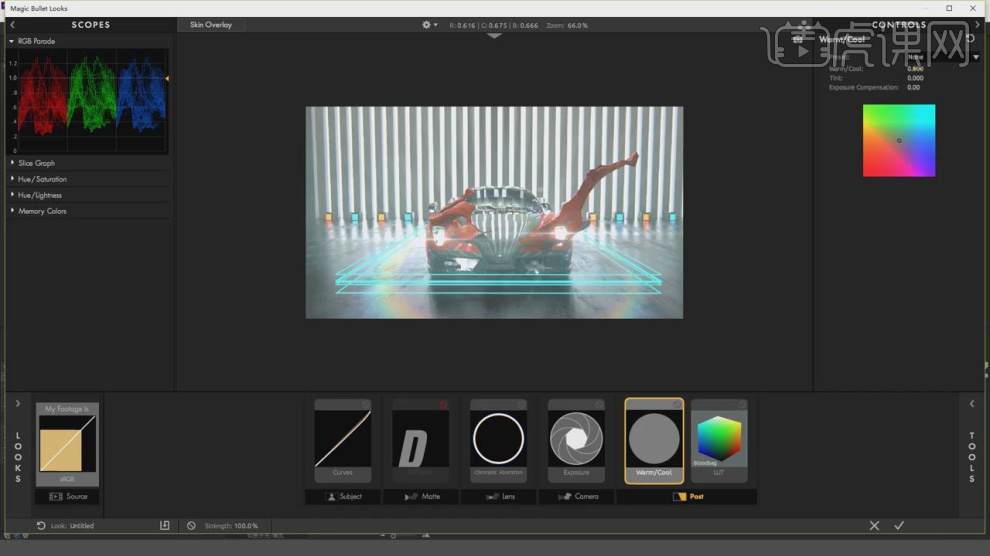
27、输入文字进行点缀,如图所示。
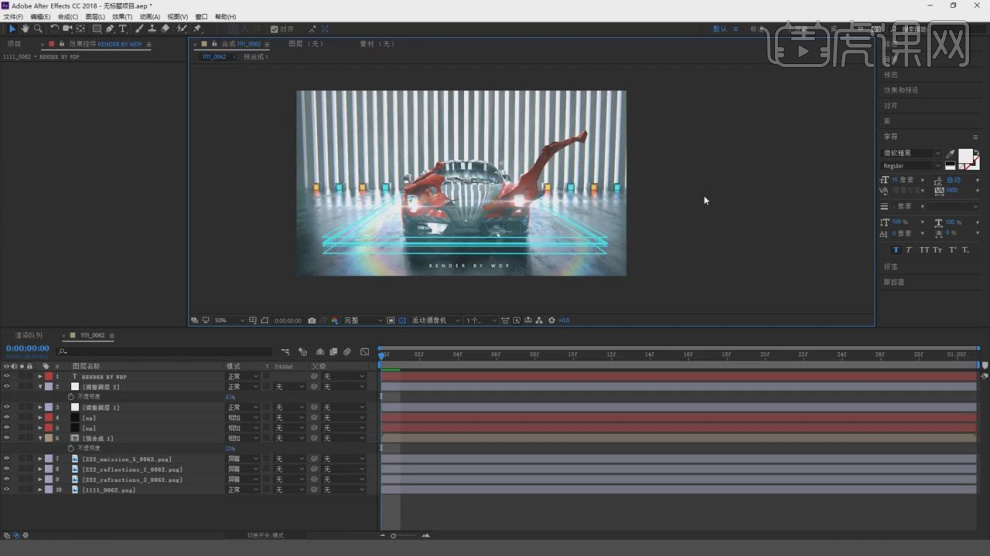
28、最终效果。




















